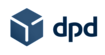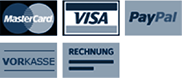- Unternehmen
- Produkte
- HMI Serie
- uniTFT(s)
High-End PCAP - SPS Kleinsteuerung
m. Touch - Software Service
uniTFT und eDIP - eDIPTFT
Serielle TFT - DIP
Direkt-Montage - DOG
Die Vielseitigen - OLED
Neue Technik - TFT / Grafik
Farbe und s/w - Dotmatrix
Textdisplays - USB / RS-232
Displays - KIT-Serie
Bedieneinheiten - DVM / Zähler
Funktionsmodule - Datenlogger
USB / WLAN - Zubehör
- Support
- News
- FAQ
- Kontakt
- Shop
uniTFT Displays - HMI der Oberklasse
Eigene Seiten erstellen
Frage:
Guten Tag !
Ich habe bei Ihnen ein EA QUICKuniTFT gekauft. Dort ist ein schönes Demo eingebaut. Wie kann ich denn nun eigene Bildschirmseiten erstellen?
Antwort:
Sie benötigen dazu unsere uniTFTDesigner den Sie hier downloaden können. Das Display wird an den USB eines PCs (Windows) angeschlossen und die größeren Displays der EA uniTFT Serie (5" bis 10,1") benötigen eine externe Stromversorgung. Die kleinen Displays (uniTFTs) versorgen sich über den USB.
Nach der Installation des uniTFTDesigner Tools, empfehle ich Ihnen dieses Einführungsvideo. Sie finden im uniTFTDesigner gleichzeitig viele Beispiele. Weitere Tutorials haben wir für Sie in unserer uniTFT academy erstellt.
Falsche Zeichen über RS-232 (Arduino)
Frage:
Das ist mein Aufbau: Ich habe einen Arduino an die serielle Slave-Schnittstelle Ihres schönen EA uniTFT-Moduls angeschlossen. Das Modul zeigt einige Daten an, die ich vom Arduino sende. Ich möchte die Temperatur anzeigen, d.h. ich muss ° anzeigen. Leider wird es nicht angezeigt, wenn ich den Befehl "#SSC 1, \"32.5 °C\"\n" sende.
Antwort:
Die Arduino-Bibliothek verwendet UTF-8-Kodierung für den erweiterten ASCII-Zeichensatz. Es gibt mehrere Möglichkeiten, das Problem zu umgehen. Der einfachste ist die direkte Verwendung des ASCII-Hex-Codes für das Grad-Symbol: "#SSC 1, \"32.5 \"$B0 \"C\"\n".
Stand-alone Steuerung
Frage:
Ist es möglich mit dem Display als Stand-alone auch Steuerungsaufgaben umzusetzen?
Antwort:
Ja. Das Display bietet vielfältige Ein- und Ausgänge und kann externe Peripherie ansteuern, Daten berechnen und speichern. Alle Messwerte und Informationen können auf dem Display ansprechend und übersichtlich dargestellt werden (mittels digitaler Werte, Zeiger, Diagramme, Icons und Animationen). Ein schönes Beispiel hierzu ist z.B. das EA DEMOPACK-CLIMA.
Für die Bildschirmdarstellung haben wir ein intuitiv zu bedienendes Windows-Tool entwickelt: den uniTFTDesigner können Sie hier downloaden. Das Display wird an den USB eines PCs (Windows) angeschlossen und die größeren Displays der EA uniTFT Serie (5" bis 10,1") benötigen eine externe Stromversorgung. Die kleinen Displays (2" bis 4,3": uniTFTs) versorgen sich über den USB.
Update für String funktioniert nur teilweise
Frage:
Ist es möglich mit dem Display als Stand-alone auch Steuerungsaufgaben umzusetzen?
Antwort:
Der Befehl #SAP platziert einen String und überwacht dessen Änderung, somit der richtige Befehl für Ihre Anwendung.
Allerdings gibt es hier einen kleinen Fallstrick: auch wenn mehrere Werte dargestellt werden, wird nur der erste Eintrag überwacht. #SAP Obj-ID,..."%d, %d"; (R0+5), (R1/10) <LF> Wenn R0 sich ändert, wird der String erneuert, wenn aber (nur) R1 sich ändert, bleibt der String unverändert.
Hierzu gibt es 2 Lösungsmöglichkeiten:
- zwei unabhängige, automatische Strings (#SAP) platzieren
- mit dem Befehl #SAC. Analog zum Beispiel: #SAC Obj-ID, (R0+R1)<LF>. Dieser Befehl triggert durch eine Kalkulation einen Update der Strings. Er ändert aber nicht die Parameter oder Werte in R0 und R1.